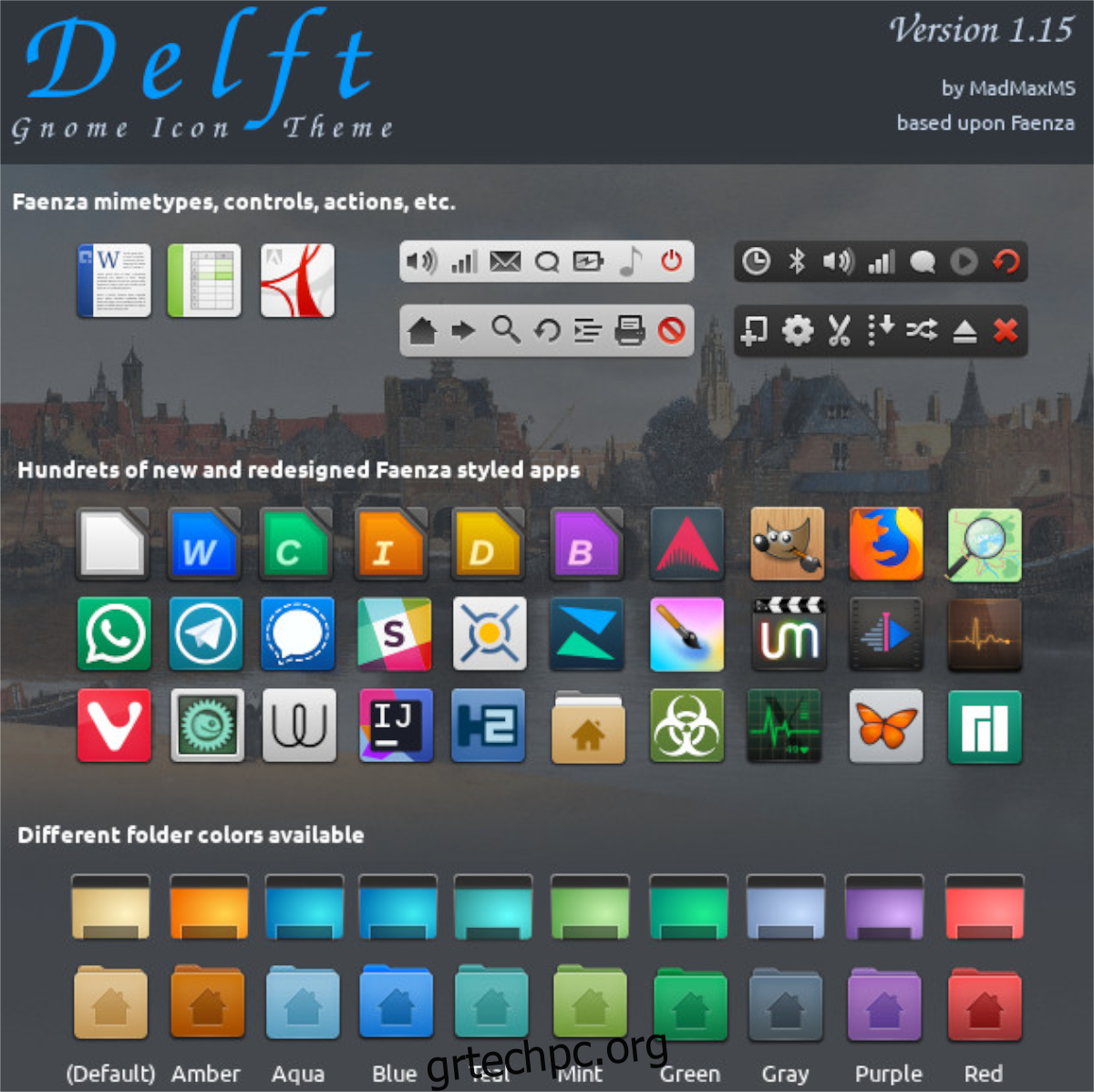Το θέμα εικονιδίων Delft είναι μια διχάλα του διάσημου θέματος εικονιδίων Faenza. Είναι απίστευτα κομψό και ταιριάζει στο σπίτι σε οποιονδήποτε επιτραπέζιο υπολογιστή Linux. Αν θέλετε να δοκιμάσετε το θέμα του εικονιδίου Delft στο σύστημά σας, ακολουθήστε τις οδηγίες σε αυτόν τον οδηγό!
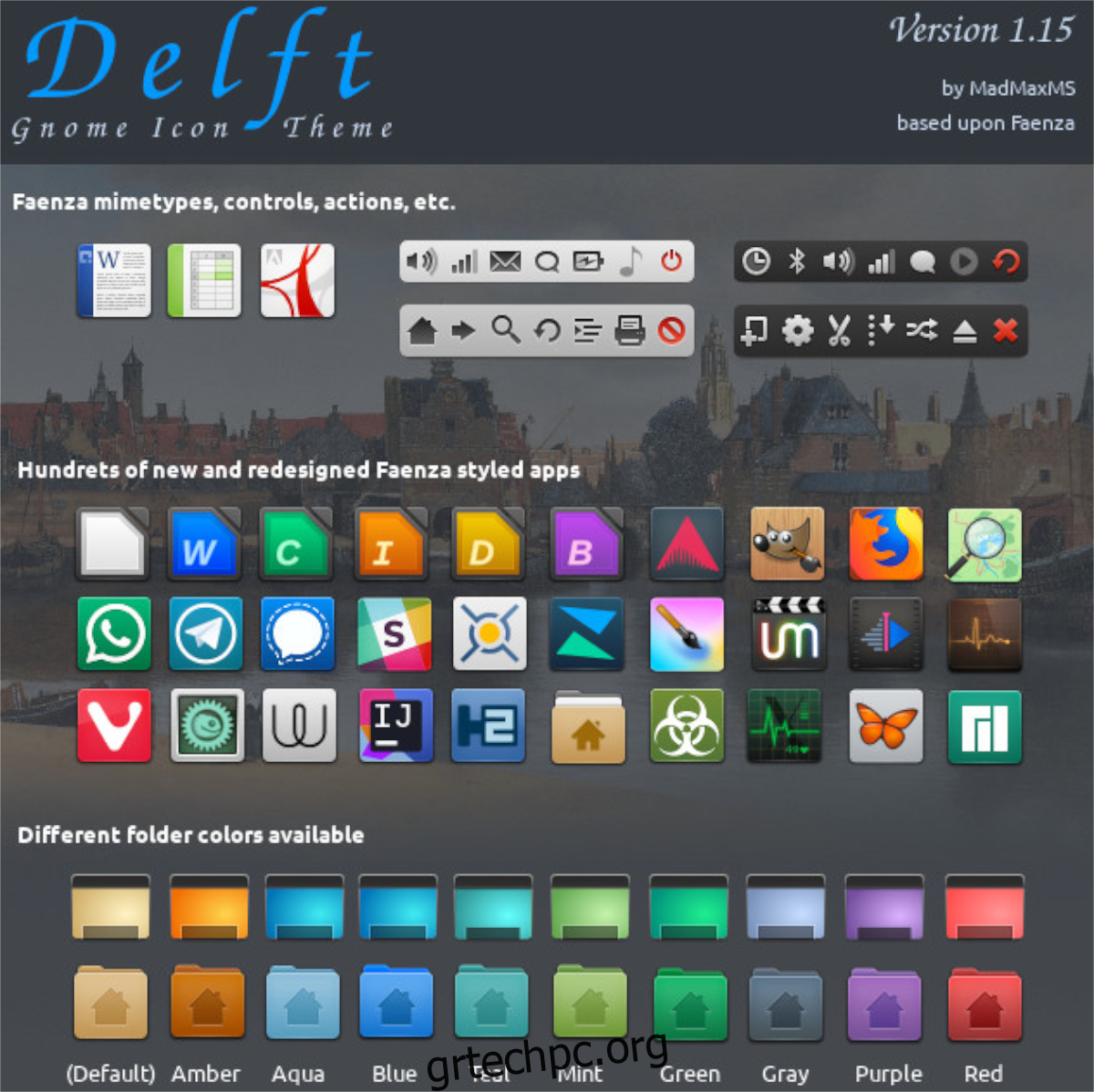
Πίνακας περιεχομένων
Λήψη του θέματος εικονιδίου Delft
Μπορείτε να πάρετε τα χέρια σας στο θέμα εικονιδίων Delft μέσω του Gnome-look.org, ενός ιστότοπου αφιερωμένου σε θέματα εικονιδίων, καθώς και σε θέματα GTK. Για να ξεκινήσετε τη λήψη, μεταβείτε στο επίσημο Σελίδα Delft Gnome-look.
Μόλις βρεθείτε στη σελίδα του Delft, εντοπίστε την καρτέλα “Αρχεία” και επιλέξτε την με το ποντίκι. Όταν επιλέξετε αυτήν την καρτέλα, θα εμφανιστούν οι επιλογές λήψης για το θέμα του εικονιδίου. Από εκεί, κάντε κλικ στο εικονίδιο λήψης στη στήλη “DL”.
Όταν κάνετε κλικ στο εικονίδιο στη στήλη “DL”, θα εμφανιστεί ένα αναδυόμενο παράθυρο λήψης στην οθόνη. Κάντε κλικ στο κουμπί «Λήψη» για να ξεκινήσει η διαδικασία λήψης. Η λήψη θα διαρκέσει μόνο μερικά δευτερόλεπτα, καθώς το μέγεθος του αρχείου είναι μικρό.
Λήψη GitHub
Παρόλο που το θέμα του εικονιδίου Delft είναι διαθέσιμο μέσω του Gnome-look, η ίδια η λήψη προέρχεται από το GitHub. Εάν προτιμάτε να χρησιμοποιήσετε το GitHub αντί της σελίδας Delft Gnome-look, κάντε κλικ σε αυτό Σύνδεσμος.
Κάνοντας κλικ στον παραπάνω σύνδεσμο, το θέμα του εικονιδίου Delft θα πρέπει να ληφθεί απευθείας από το GitHub. Εάν αντιμετωπίζετε προβλήματα με αυτόν τον σύνδεσμο, φροντίστε επίσης να ελέγξετε τη σελίδα “εκδόσεις”.
Εξαγωγή του θέματος εικονιδίου Delft
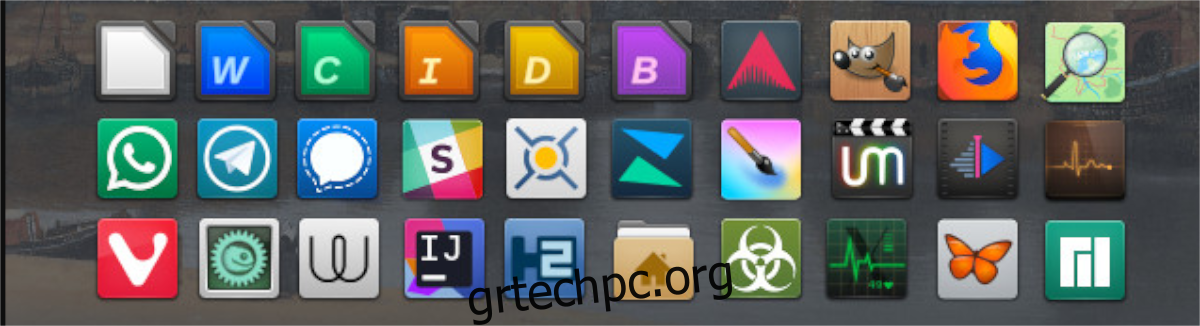
Το θέμα του εικονιδίου Delft συσκευάζεται μέσα σε ένα αρχείο αρχειοθέτησης TarXZ. Αυτό το αρχείο αρχειοθέτησης δεν μπορεί να χρησιμοποιηθεί στο φάκελο “εικονίδια”, καθώς είναι συμπιεσμένο και το Linux δεν μπορεί να αλληλεπιδράσει απευθείας με τα συμπιεσμένα αρχεία όταν πρόκειται για θέματα εικονιδίων.
Ως αποτέλεσμα, πρέπει να αποσυμπιέσετε το αρχείο αρχειοθέτησης TarXZ πριν επιχειρήσετε να το εγκαταστήσετε. Το αρχείο θεμάτων εικονιδίων Delft αντιμετωπίζεται καλύτερα μέσω του τερματικού, επομένως πρέπει να ανοίξετε ένα παράθυρο τερματικού.
Για να ανοίξετε ένα παράθυρο τερματικού στην επιφάνεια εργασίας Linux, πατήστε Ctrl + Alt + T στο πληκτρολόγιο ή αναζητήστε την εφαρμογή “Terminal” στο μενού και εκκινήστε την με αυτόν τον τρόπο. Μόλις ανοίξει το παράθυρο του τερματικού, χρησιμοποιήστε την εντολή CD για να μετακινηθείτε στον κατάλογο “Λήψεις”, όπου βρίσκεται το αρχείο TarXZ.
cd ~/Downloads
Μέσα στον κατάλογο “Λήψεις”, χρησιμοποιήστε την εντολή tar xvf για να αποσυμπιέσετε το αρχείο “delft-iconpack.tar.xz”. Η αποσυμπίεση θα πάρει λίγο χρόνο και θα δημιουργήσει αρκετούς διαφορετικούς φακέλους θεμάτων εικονιδίων Delft στον κατάλογο λήψης.
Για να προβάλετε πολλά διαφορετικά θέματα εικονιδίων “Delft” στο παράθυρο του τερματικού, εκτελέστε την παρακάτω εντολή ls.
ls | grep Delft
Αφού προβάλετε τα αρχεία με την εντολή ls, προχωρήστε στην επόμενη ενότητα του οδηγού για να μάθετε πώς να εγκαταστήσετε το θέμα του εικονιδίου Delft.
Εγκατάσταση του θέματος εικονιδίου Delft
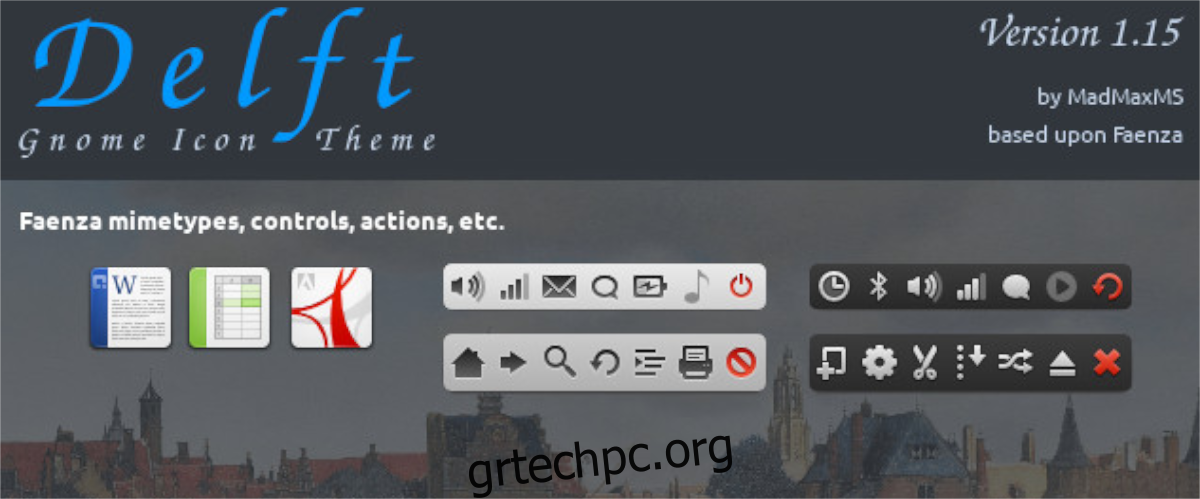
Υπάρχουν δύο τρόποι με τους οποίους μπορείτε να εγκαταστήσετε το θέμα του εικονιδίου Delft στο Linux. Ο πρώτος τρόπος είναι γνωστός ως “Single user” και επιτρέπει μόνο στον χρήστη που εγκαθιστά το Delft πρόσβαση σε αυτόν. Η δεύτερη μέθοδος εγκατάστασης ονομάζεται “Σύστημα σε όλο το σύστημα”, η οποία παρέχει σε κάθε χρήστη πρόσβαση στο Delft, ακόμα κι αν δεν το έχει εγκαταστήσει.
Σε αυτόν τον οδηγό, θα δούμε πώς να εγκαταστήσετε το θέμα του εικονιδίου Delft και στις δύο μεθόδους. Για να ξεκινήσετε την εγκατάσταση, θα χρειαστεί να ανοίξετε ένα παράθυρο τερματικού στην επιφάνεια εργασίας του Linux. Για να το κάνετε αυτό, πατήστε Ctrl + Alt + T στο πληκτρολόγιο ή αναζητήστε το “Terminal” στο μενού της εφαρμογής και ξεκινήστε το με αυτόν τον τρόπο.
Ένας χρήστης
Για να εγκαταστήσετε το θέμα του εικονιδίου Delft σε λειτουργία ενός χρήστη, ξεκινήστε μεταβαίνοντας στον κατάλογο “Λήψεις” όπου βρίσκονται οι φάκελοι εικονιδίων Delft που έχουν εξαχθεί. Για πρόσβαση σε αυτόν τον φάκελο, χρησιμοποιήστε την ακόλουθη εντολή CD.
cd ~/Downloads
Μόλις μπείτε στον κατάλογο “Λήψεις”, χρησιμοποιήστε την εντολή mkdir και δημιουργήστε έναν νέο φάκελο στον αρχικό κατάλογο (~) με το όνομα “εικονίδια”. Αυτός ο φάκελος είναι κρίσιμος, καθώς δεν θα μπορείτε να τον εγκαταστήσετε σε λειτουργία ενός χρήστη χωρίς αυτόν.
mkdir -p ~/.icons/
Μετά τη δημιουργία του νέου φακέλου, χρησιμοποιήστε την εντολή mv για να τοποθετήσετε όλους τους φακέλους θεμάτων εικονιδίων Delft στον νέο φάκελο. Τοποθετώντας τα αρχεία εδώ, το Delft θα εγκατασταθεί σε λειτουργία ενός χρήστη.
mv Delft-*/ ~/.icons/ mv Delft/ ~/.icons/
Σε όλο το σύστημα
Για να εγκαταστήσετε το θέμα του εικονιδίου Delft σε λειτουργία σε όλο το σύστημα, ξεκινήστε χρησιμοποιώντας την εντολή CD για να μετακινηθείτε στον κατάλογο “Λήψεις”. Μόλις βρεθείτε σε αυτόν τον φάκελο, θα πρέπει να εισαγάγετε root με την εντολή sudo.
cd ~/Downloads sudo -s
Μόλις μπείτε στο root, μπορεί να ξεκινήσει η εγκατάσταση του Delft. Χρησιμοποιώντας την εντολή mv, τοποθετήστε όλα τα αρχεία στο /usr/share/icons/.
mv Delft-*/ /usr/share/icons/
mv Delft/ /usr/share/icons/
Ενεργοποίηση του θέματος εικονιδίου Delft
Το θέμα του εικονιδίου Delft είναι πλέον εγκατεστημένο στον υπολογιστή σας Linux, αλλά δεν χρειάζεται να κάνετε μόνο αυτό για να λειτουργήσει. Πρέπει επίσης να ενεργοποιήσετε αυτό το θέμα για να λειτουργήσει. Η ενεργοποίηση θεμάτων εικονιδίων στο Linux διαφέρει ανάλογα με την επιφάνεια εργασίας.
Ανοίξτε την περιοχή των ρυθμίσεών σας, εντοπίστε την “Εμφάνιση” ή τα “Εικονίδια” και αλλάξτε το προεπιλεγμένο θέμα εικονιδίου σε “Delft”. Μόλις το κάνετε αυτό, το σύστημά σας θα αρχίσει να χρησιμοποιεί το θέμα του εικονιδίου Delft.
Δεν μπορείτε να καταλάβετε πώς να αλλάξετε θέματα εικονιδίων στον επιτραπέζιο υπολογιστή σας Linux; Μην ανησυχείτε. σε έχουμε! Ρίξτε μια ματιά στη λίστα με τους συνδέσμους παρακάτω. Κάθε σύνδεσμος οδηγεί σε έναν αναλυτικό οδηγό που θα σας διδάξει πώς μπορείτε να αλλάξετε το θέμα των εικονιδίων σας.